我们在使用360安全浏览器的操作过程中,我们可能会遇到在浏览网页的时候出现安全性问题,那么360安全浏览器怎么添加信任站点?具体怎么做?下面就一起来看看详细的介绍吧。

添加信任站点操作方法介绍
方法一
1、首先我们需要进入到设置页面中,点击主页面右上角的【三】图标,在打开的窗口中点击一下【设置】选项进入。
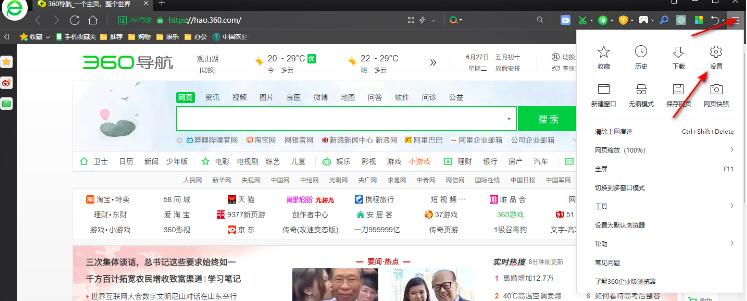
2、进入之后,我们在搜索框中输入【信任】两个字,之后通过回车键进行搜索,之后在页面上会弹出一个隐私安全的设置,我们选择其中的【网址信任与阻止】按钮。
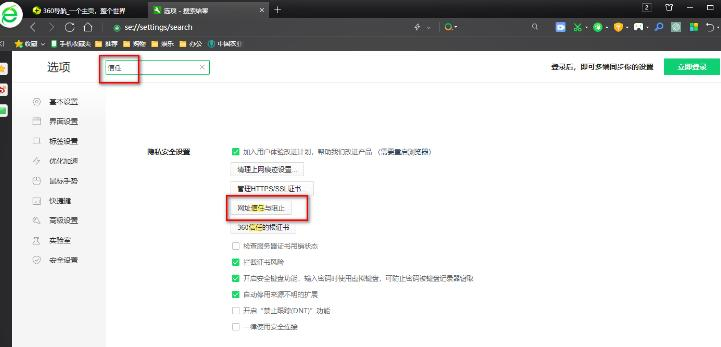
3、这时在打开的窗口中,我们会看到该窗口中的顶部有一串文字提示,直接通过360安全浏览器添加信任站点的话,需要在拦截窗口的网页窗口中进行添加,小编这里没有安全性提示的拦截窗口,因此无法通过这样的方法进行颜色。
方法二
1、第二种方式我们可以进入到【工具】的子选项下的【Internet选项】的窗口中进行设置。
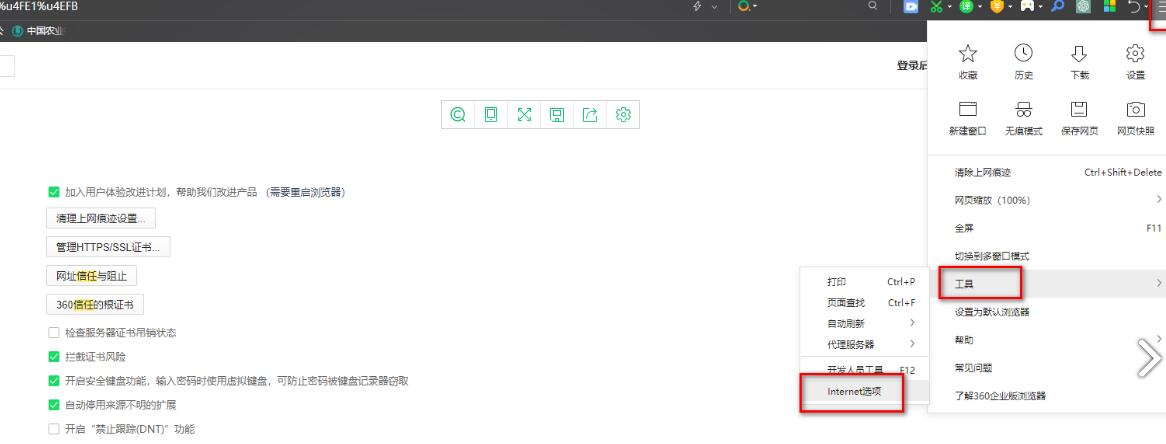
2、在打开的Internet属性设置窗口中,我们将选项卡切换到【安全】页面,之后再点击该页面上的【受信任的站点】,之后点击【站点】按钮。
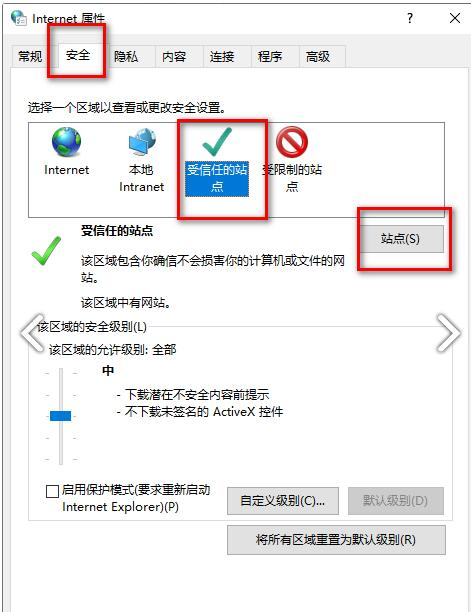
3、这时,在打开的窗口中,我们需要在狂中你给输入自己想要添加的网页的网址,之后点击添加按钮。
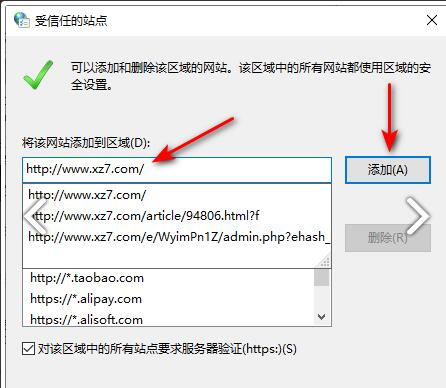
4、添加之后,可以在框中查看到自己添加的受信任的网站,之后我们点击【关闭】按钮将该窗口关闭即可完成信任网站的添加操作。
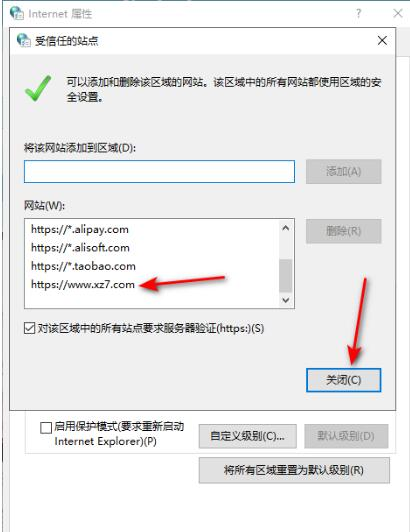
文明上网,理性发言,共同做网络文明传播者